Ako používať automatické delenie slov v programe Word 2007

Naučte sa, ako nastaviť automatické delenie slov v programe Word 2007, aby ste zmenšili prázdne miesto na konci riadkov a zlepšili formátovanie.

Napíšte svoj list a vyberte v liste adresu príjemcu.
Ak chcete vybrať, kliknite na začiatok, podržte tlačidlo stlačené a potiahnite na koniec adresy. Ak vám viac vyhovuje alternatívny spôsob výberu, využite ho! Nezáleží na tom, ako sa vyberie.

Kliknite na tlačidlo Obálky na karte Korešpondencia.
Zobrazí sa dialógové okno Obálky a štítky.
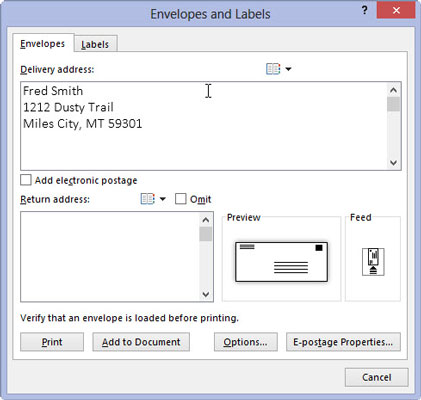
Ak sa adresa príjemcu nezobrazuje v poli Adresa doručenia, zadajte adresu.
Keď v dokumente vyberiete adresu, zobrazí sa automaticky. Ak na dokumente nie je uvedená adresa, môžete teraz zadať adresu obálky. Toto je vhodný čas na rýchlu kontrolu, aby ste sa uistili, že adresa je správna.
Ak sa adresa príjemcu nezobrazuje v poli Adresa doručenia, zadajte adresu.
Keď v dokumente vyberiete adresu, zobrazí sa automaticky. Ak na dokumente nie je uvedená adresa, môžete teraz zadať adresu obálky. Toto je vhodný čas na rýchlu kontrolu, aby ste sa uistili, že adresa je správna.
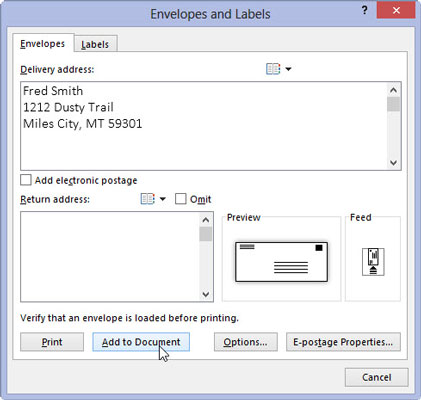
Kliknite na tlačidlo Pridať do dokumentu.
Tým sa adresa pridá do obálky.
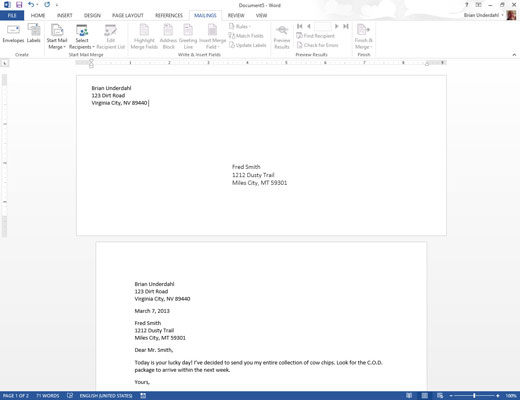
Napíšte spiatočnú adresu na obálku.
Na obrazovke to nemusí byť zrejmé, ale prvá strana vášho listu je teraz obálka. Keď ste pripravení vytlačiť list, najskôr sa vytlačí obálka a potom list. Stačí list vložiť do obálky a zalepiť a následne uplatniť čoraz drahšie poštovné.
Väčšina tlačiarní vás vyzve na manuálne zadanie obálok, ak to chcú urobiť. Potom možno budete musieť stlačiť tlačidlo Ready, On-line alebo Select, aby tlačiareň pokračovala.
Pri písaní adresy použite jemné návraty na rozdelenie riadkov: Stlačte Shift+Enter na konci riadku. To udržuje adresu pevne.
Pri vkladaní obálky do tlačiarne skontrolujte, či ste neadresovali jej zadnú stranu alebo či ste adresu nenapísali hore dnom.
Ak máte problém zapamätať si, akým spôsobom sa obálka podáva do tlačiarne, nakreslite obrázok správneho spôsobu a prilepte ho na hornú časť tlačiarne.
Naučte sa, ako nastaviť automatické delenie slov v programe Word 2007, aby ste zmenšili prázdne miesto na konci riadkov a zlepšili formátovanie.
Niekedy potrebujete Outlook 2013, aby vám pripomenul dôležité dátumy alebo následné aktivity. Vlajky môžete použiť napríklad na pripomenutie, aby ste niekomu zavolali budúci týždeň. Najlepším spôsobom, ako si zapamätať, je označiť meno danej osoby v zozname kontaktov. Vo vašom kalendári sa zobrazí pripomenutie. Kontakty nie sú […]
Každý aspekt vzhľadu tabuľky je možné naformátovať vo Worde v Office 2011 pre Mac. Môžete použiť štýly, ktoré zlúčia bunky dohromady a vytvoria väčšie bunky, zrušíte ich zlúčenie, zmeníte farby okrajov, vytvoríte tieňovanie buniek a ďalšie. Použitie štýlu tabuľky z pásu s nástrojmi Office 2011 pre Mac Karta Tabuľky na páse s nástrojmi […]
Keď používate Word v Office 2011 pre Mac, môžete použiť štýly tabuľky na zmenu vzhľadu buniek. Ak nemôžete nájsť existujúci, ktorý by vyhovoval vašim potrebám, môžete vytvoriť nové štýly tabuľky v dialógovom okne Štýl. Vykonajte tieto kroky: Vo Worde 2011 pre Mac vyberte Formát → Štýl. Otvorí sa dialógové okno Štýl. Kliknite na […]
Keď používate Office 2011 pre Mac, čoskoro zistíte, že Word 2011 dokáže otvárať webové stránky, ktoré ste si uložili z webového prehliadača. Ak webová stránka obsahuje tabuľku HTML (HyperText Markup Language), môžete použiť funkcie tabuľky programu Word. Možno bude pre vás jednoduchšie skopírovať len časť tabuľky z webovej stránky […]
Hoci v skutočnosti nemôžete vytvárať vlastné motívy od začiatku, Word 2007 ponúka mnoho vstavaných motívov, ktoré môžete upraviť podľa svojich potrieb. Široká škála tém vám umožňuje kombinovať rôzne fonty, farby a efekty formátovania, aby ste si vytvorili vlastné prispôsobenie.
Vstavaný alebo vlastný motív v programe Word 2007 môžete upraviť tak, aby vyhovoval vašim potrebám. Môžete kombinovať rôzne fonty, farby a efekty, aby ste vytvorili požadovaný vzhľad.
Word 2013 vám umožňuje nastaviť určité formáty, napríklad odsadenie prvého riadku odseku. Ak chcete, aby Word automaticky odsadil prvý riadok každého zadaného odseku, postupujte podľa týchto krokov:
Word 2013 vám umožňuje možnosť titulnej strany, aby bol váš dokument prezentovateľnejší. Najzáludnejší a najrýchlejší spôsob, ako pritlačiť titulnú stranu, je použiť príkaz Titulná strana programu Word. Funguje to takto:
V Exceli 2011 pre Mac je ovládací prvok tlačidla otáčania podobný ovládaciemu prvku posúvača, ale je vždy zvislý. Môžete ho urobiť vysoký a chudý, ak je málo miesta. Tlačidlo otáčania, známe aj ako ovládač otáčania, nemá posúvač. Tento ovládací prvok funguje dobre pre veľké zoznamy. Má dve […]






